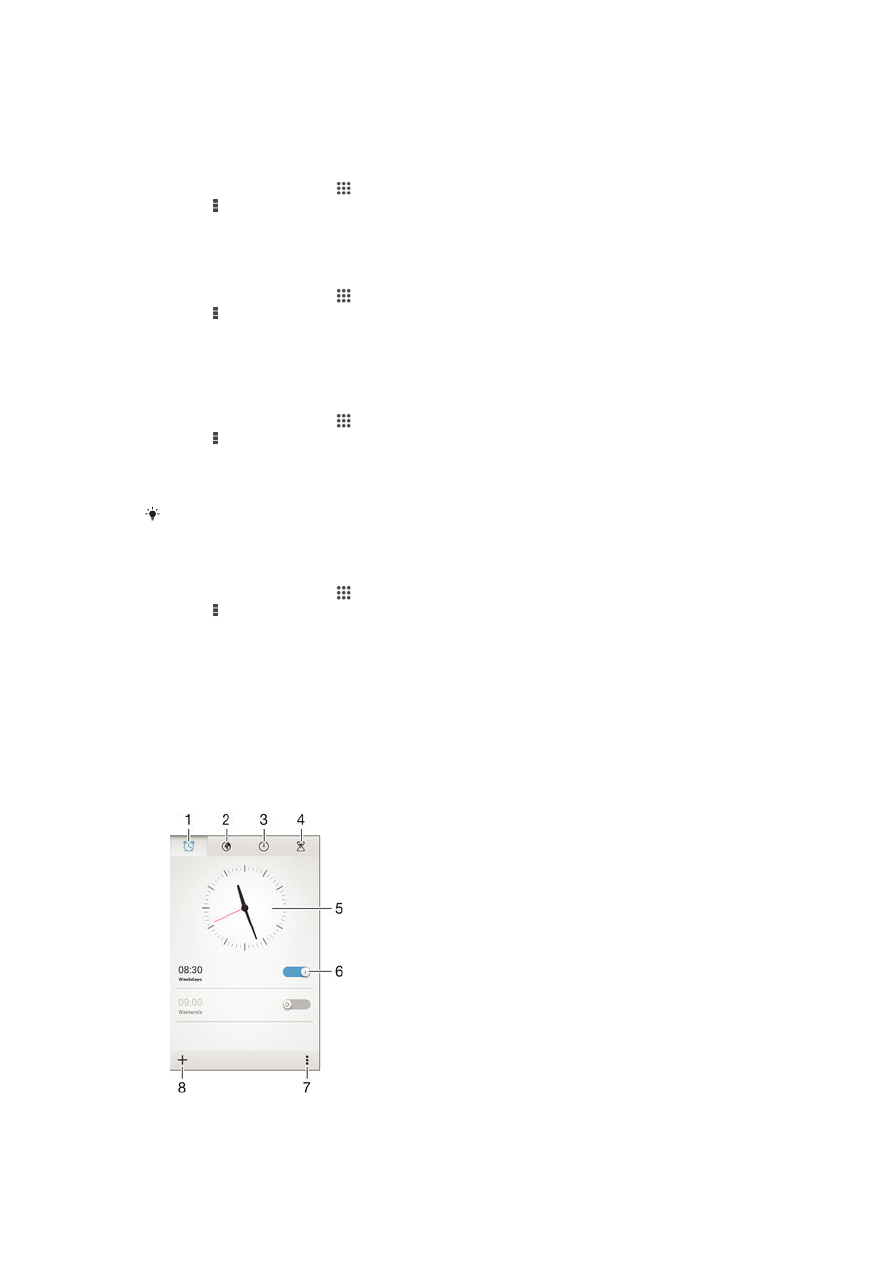
Alarm en klok
U kunt één of meerdere alarmen instellen en alle geluiden op uw apparaat als
alarmsignaal gebruiken. Het alarm gaat niet af als het apparaat is uitgeschakeld. Het
signaal klinkt echter wel wanneer het apparaat is ingesteld op de stille modus.
De weergave-indeling voor alarmtijden is dezelfde als de indeling die u hebt geselecteerd
voor de algemene tijdinstellingen, bijvoorbeeld een 12-uurs- of 24-uursindeling.
1
Ga naar het startscherm van het alarm
110
Dit is een internetversie van deze publicatie. © Uitsluitend voor privégebruik afdrukken.
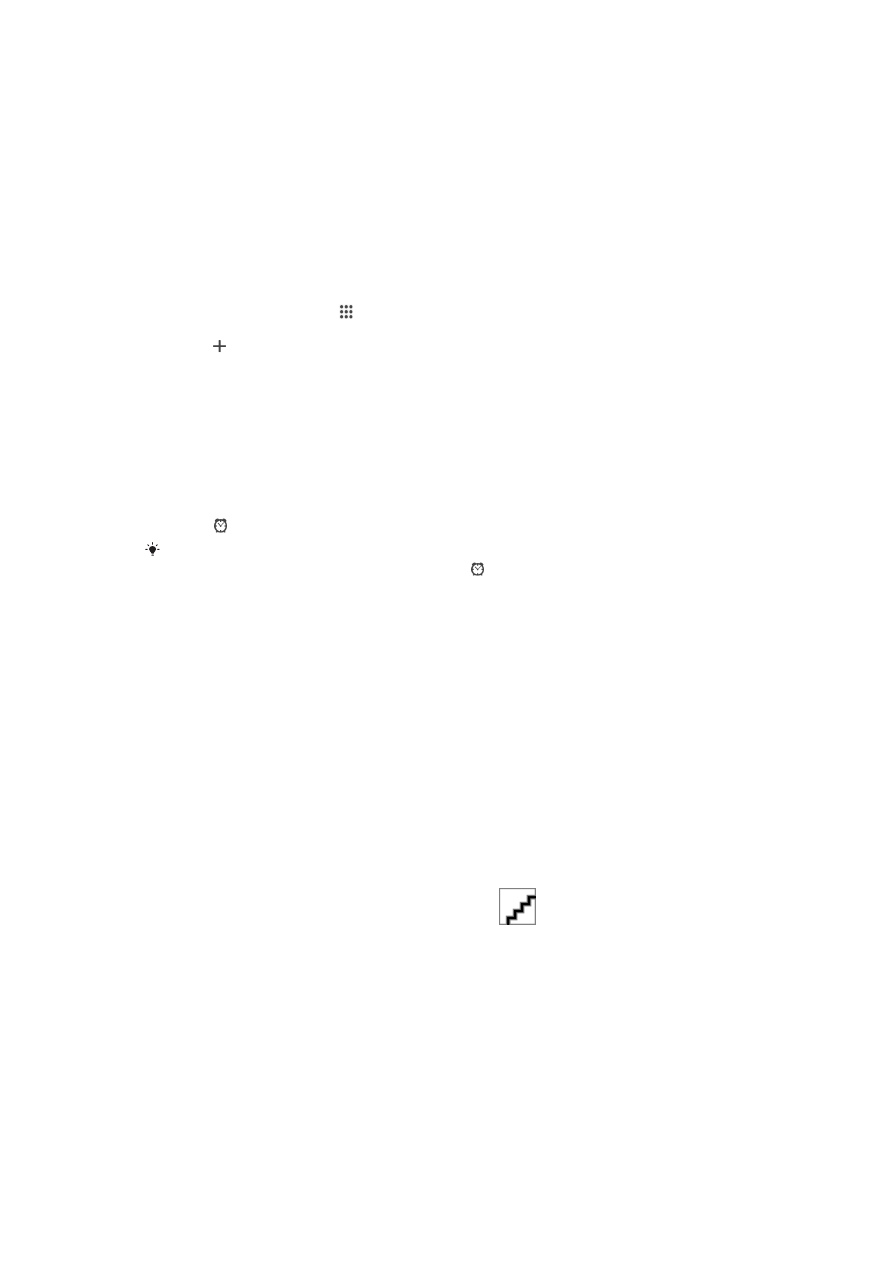
2
Geef een wereldklok weer en pas de instellingen aan
3
Open de stopwatchfunctie
4
Open de timerfunctie
5
Open de datum- en tijdinstellingen van de klok
6
Schakel een alarm in of uit
7
Geef opties weer
8
Voeg een nieuw alarm toe
Een nieuw alarm instellen
1
Tik op uw startscherm op .
2
Ga naar en tik op
Alarm en klok.
3
Tik op .
4
Tik op
Tijd en pas de tijd aan door omhoog of omlaag te bladeren.
5
Tik op
Instellen.
6
Bewerk indien gewenst de overige alarminstellingen.
7
Tik op
Gereed.
Een alarm in de sluimerstand zetten wanneer het klinkt
•
Tik op
Snooze.
Een weerklinkend alarm uitschakelen
•
Schuif naar rechts.
Om een sluimerend alarm uit te schakelen, kunt u het omlaag naar de statusbalk slepen om
het meldingsvenster te openen en vervolgens op te tikken.
Een bestaand alarm bewerken
1
Open de applicatie voor alarm en klok en tik op het alarm dat u wilt bewerken.
2
Voer de gewenste wijzigingen door.
3
Tik op
Gereed.
Een alarm in- of uitschakelen
•
Open de applicatie voor alarm en klok en sleep de schuifregelaar naast het alarm
in de aan- of uitstand.
Een alarm verwijderen
1
Open de applicatie voor alarm en klok en houd het alarm dat u wilt verwijderen
enige tijd aangeraakt.
2
Tik op
Alarm verwijderen en vervolgens op Ja.
Het geluid voor een alarm instellen
1
Open de applicatie voor alarm en klok en tik op het alarm dat u wilt bewerken.
2
Tik op
Alarmgeluid en selecteer een optie of tik op
om een van uw
muziekbestanden te selecteren.
3
Tik twee keer op
Gereed.
Een herhaald alarm instellen
1
Open de applicatie voor alarm en klok en tik op het alarm dat u wilt bewerken.
2
Tik op
Herhalen.
3
Markeer de selectievakjes voor de gewenste dagen en tik op
OK.
4
Tik op
Gereed.
111
Dit is een internetversie van deze publicatie. © Uitsluitend voor privégebruik afdrukken.
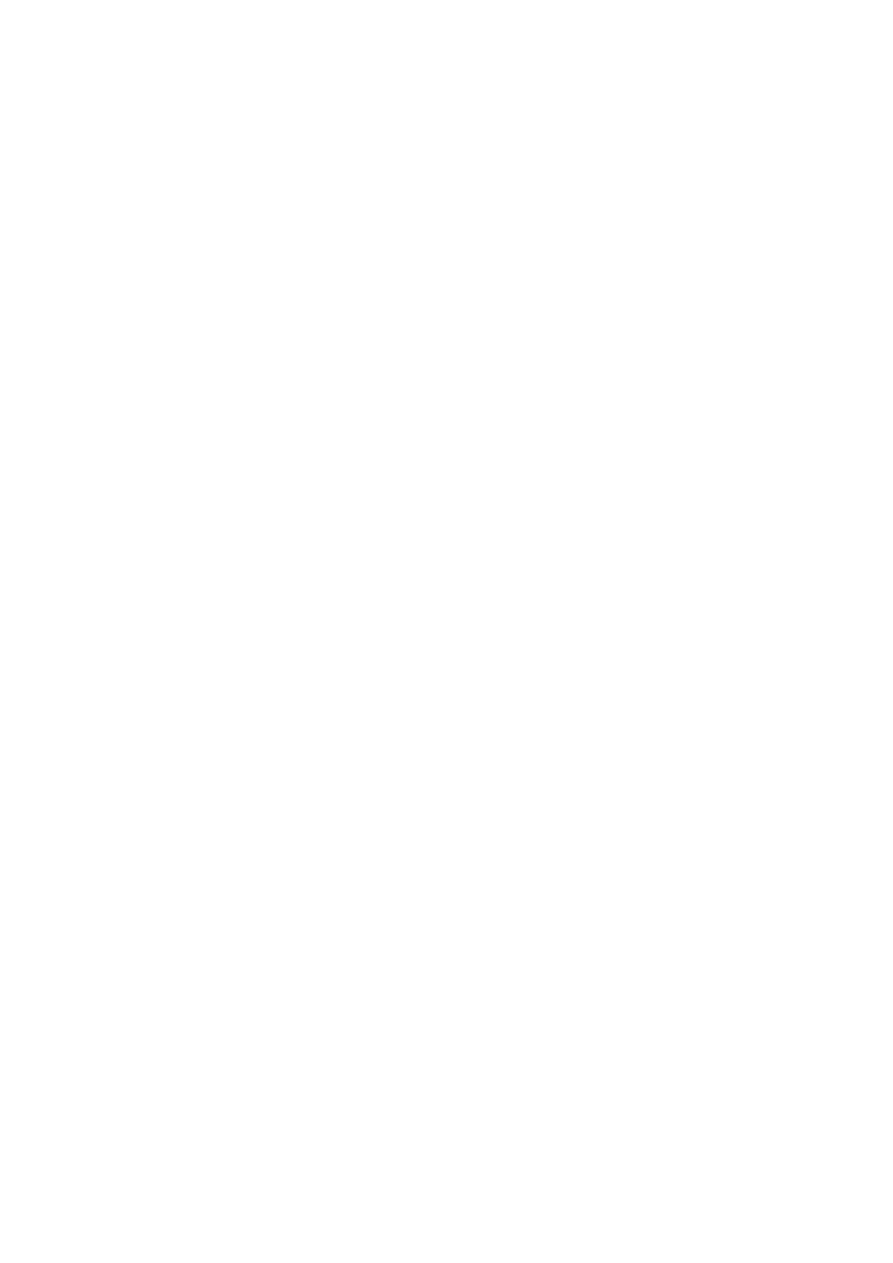
De trilfunctie voor een alarm activeren
1
Open de applicatie voor alarm en klok en tik op het alarm dat u wilt bewerken.
2
Markeer het selectievakje
Trillen.
3
Tik op
Gereed.
Een alarm zo instellen dat het ook klinkt in de stille modus
1
Open de applicatie voor alarm en klok en tik op het alarm dat u wilt bewerken.
2
Markeer het selectievakje
Alarm in stille modus en tik vervolgens op Gereed.
112
Dit is een internetversie van deze publicatie. © Uitsluitend voor privégebruik afdrukken.